wordpress网站最基本设置 手把手教会
宝塔安装Wordpress环境:Nginx 1.13.7 + php5.6 + mysql5.7 + phpMyAdmin4.8.3
WordPress官网:https://cn.wordpress.org
1.创建主站:宝塔面板-网站-添加站点-输入解析好的域名-数据库创建-PHP对应版本-确定
2.进入删除默认文件,上传wordpress官网下载的安装包并解压(或一键部署省去下载步骤)-点击网站后面的设置按钮进入网站修改,取消防跨站攻击,点击伪静态,点击下拉列表选择WordPress,
3.然后点击保存访问域名-选择简体中文-现在就开始-填写数据库信息-运行安装程序-填写站点标题用户名密码邮箱地址-安装wordpress-登录
4.WordPress后台左侧外观-主题-新增主题-上传主题-上传子比主题安装包-启用
5.WordPress后台登录地址为:您的ip加端口号/wp-admin/或者您的域名/wp-admin/
主题上传:
- 网站后台–外观–主题–上传新主题–启用主题–OK;
- WordPress根目录–wp-content–themes–上传主题–网站后台–启用主题–OK;
插件上传:
- 网站后台–插件–安装新插件–上传插件–启用插件–OK;
- WordPress根目录–wp-content–plugins–上传插件–网站后台–启用插件–OK;
1.禁止搜索引擎索引
新的WordPress站点需要设置美化优化后才能启动上线,因此我们不希望搜索引擎(如百度、Google、Bing)去爬取没有内容的网页。搜索引擎蜘蛛 会读取这一请求暂时不爬取我们的网站。
- 登录WordPress后台控制面板。
- 点击主导航栏中的【设置】> 【阅读】。
- 在右侧工作区中找到【对搜索引擎的可见性】。
- 勾选【建议搜索引擎不索引本站点】。
- 点击【保存更改】完成成设置。
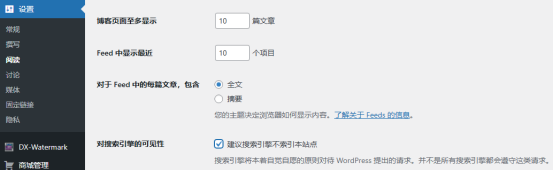
2.删除主题和插件
在安装WordPress过程中,会默认预装一些主题和插件,这些内容不一定能够符合你的需求。你可以手动删除这些多余的主题和插件,使网站更加简洁。
- 点击主导航栏中的【外观】。
- 保留最左边已被启用的主题。
- 点击需要删除的主题。
- 确认删除主题。
- 点击主导航栏中的【插件】。
- 禁用正在启用的插件。
- 删除被禁用的插件。
3.删除页面和评论
WordPress主题一般都会包含一些预设的页面以及博客评论内容,我们需要删除这些无用的内容避免被搜索引擎收录。
- 点击主导航栏中的【页面】。
- 勾选需要删除的页面。
- 下拉选择【移动至回收站】。
- 点击【应用】 确认删除页面。
- 点击主导航栏的【评论】。
- 选择需要删除的无用评论。
- 下拉选择【移动至回收站】。
- 点击【应用】 确认删除评论。
4.设置网站标题和副标题
网站标题和副标题的设置主要用于描述网站的定位与主题内容,让搜索引擎了解你的网站是做什么的。下面是一个参考的例子:
网站标题:填写你的网站名称,最好可以带目标关键字。例:某某时尚服饰
副标题:填写一段描述网站主题内容的简介,可以布局匹配网站内容的关键词。例:WordPress建站指南与实用教程
- 点击主导航栏中的【设置】> 【常规】。
- 在工作区中找到【站点标题】 和【副标题】。
- 分别填写对应的内容后滚动到页面底部点击【保存更改】。
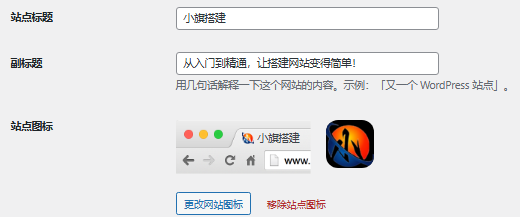
5.设置站点URL
填写错误的站点URL会导致网站和WordPress后台无法访问,使用正确且相同的URL可以确保一致性和避免出现各种错误问题。
WordPress地址(URL): 安装WordPress的实际文件夹路径,用于访问WordPress的核心文件。
站点地址(URL):访问网站首页的URL,定义用户在浏览器中输入网址后实际会看到的内容。
假如你已经将域名xqdj.free.hr连接到WordPress网站并安装了SSL证书(开启HTTPS),以下是正确的配置示例:
WordPress地址(URL): https://xqdj.free.hr
站点地址(URL):https://xqdj.free.hr
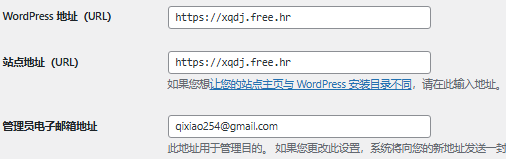
6.设置用户权限
我们可以控制网站访客是否能够在网站上注册账户,并且设置账户的权限。这些权限设置直接关系到网站的安全性,请谨慎操作。
1.设置–常规–成员资格–✔任何人都可以注册
- 如果在上一步勾选了【任何人都可以注册 】,这一步你需要设置账户的【默认角色】(权限)。以下是各个角色的主要权限:
- 订阅者:允许管理自己的个人资料,没有访问WordPress后台的权限。(建议选择)
- 贡献者:可以编写和管理自己的博客文章,没有发布文章的权限。
- 作者:可以管理和发布自己的博客文章,不能编辑和删除其他成员的文章内容。
- 编辑者:可以管理和发布博客文章(包括自己和其他用户的文章内容)。
- 管理员:拥有网站所有管理权限(即我们的WordPress主账户)。
在一般情况下,我们不希望新用户拥有任何修改网站内容的权限。所以我们将新用户默认角色设置为【订阅者】
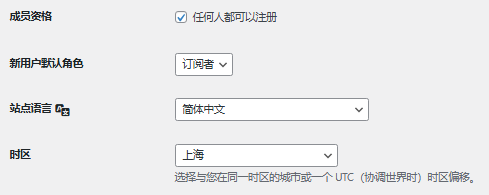
7.设置站点语言
【站点语言】决定前端网站和后台管理界面以哪一种语言显示。
如果将站点语言设置为英语,那么整个网站(包括前端内容和后台管理界面)都会以英语显示。
8.设置时区及显示格式
为了确保发布文章、页面或其他事件的时间准确性,我们需要正确地设置网站时区、日期格式、时间格式。
时区的设置主要用于网站分析和访问统计。请选择与你所在地一致的时区,例:中国所在时区为 UTC +8。
WordPress提供了多种预设时间格式,支持自定义。日期格式主要会显示在WordPress网站的这些区域,包括但不限于:
- 文章发布日期:在网站的文章页面和文章类目页面会显示文章发布的日期,这个时间会以设置的日期格式来显示。
- 评论日期:在文章的评论部分会显示评论内容的评论日期,它以预设的时间日期来显示。
- 插件块或小工具:使用页面编辑插件如Elementor等创建的小工具或功能块(例:最近的文章功能块中显示的发布日期)。
- 主题:网站主题在页面中显示的日期同样受日期格式设置的影响。
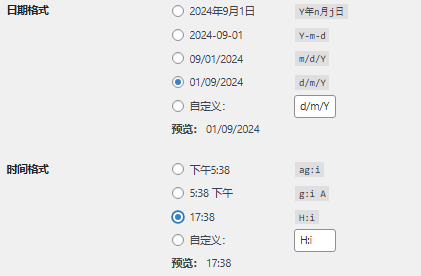
9.评论相关设置
【设置】中的评论(讨论)选项主要用于控制博客文章评论的相关设置,包括以下内容:
Pingback 和 Trackback 是两种互联网协议,用于提醒博客网站其文章或页面被其他网站引用或链接。两者之间有一定的区别:
Pingback: 一种自动 通知机制,当WordPress网站文章被引用时会收到内容被引用的通知。
Trackback: 另一种发送通知的方式,区别在于它必须通过手动 在文章中插入对其他文章的Trackback链接。
Trackback功能现在已经很少使用,Pingback的自动通知机制在使用上更加方便且可靠。以下是一个解释Pingback的例子:
- A网站的一篇博客引用了B网站中的一篇文章。
- WordPress会发送Pingback通知B网站,告诉B网站它的文章内容被A网站引用了。
- B网站被引用的文章中会自动生成一个评论,内容会显示A网站的文章引用了此篇文章。
- 有时启用这个功能会受到垃圾信息的影响,我们可以关闭网站的Pingback和Trackback功能。以下是推荐的设置示例:

- 评论者必须填入名字和电子邮箱地址:限制用户需要填写姓名和电子邮件信息才能提交评论。
- 用户必须注册并登录才可以发表评论:用户必须注册账户并登录到网站才能发表评论。
- 自动关闭发布【X】天后的文章上的评论功能:设置文章发布后多少天自动关闭评论功能。
- 显示评论cookies复选框,允许设置评论作者cookies:向用户提供一个复选框,选择是否保存他们的相关信息Cookies(主要用于网站合规化)。
- 启用评论嵌套,最多嵌套【X】层:设置评论可以嵌套的层数,最少2层,最多10层。
- 分页显示评论于顶部显示选择:设置每页显示的评论数会默认的评论显示方式。
以下两个选项设置可以控制在哪些情况下发送电子邮件通知网站管理员或作者:
- 有人发表评论时:有任何人发布评论后都会自动发送通知邮件给文章的作者或管理员。
- 有评论等待审核时:用户发表评论进入待审队列后自动发送通知邮件。
评论审核
- 设置评论包含多少个超链接时触发人工审核:垃圾评论通常会包含大量外部超链接,因此可以设置超过一定数量的带有超链接的评论进入待审队列。
- 设置评论关键词触发审核:可以通过设置目标关键词或IP地址捕获匹配的评论内容进入待审队列(每一行输入一个词或IP地址)。
禁止使用的评论关键字
设置屏蔽IP地址或包含目标关键词的评论内容,匹配的评论将会被直接删除移入回收站,不会进入人工审核流程。
每行输入一个关键词或IP地址。它将匹配内部单词,例:输入关键词“press”,评论中如果带有“WordPress”将会被直接移除。
头像显示:建议勾选,在评论内容中显示用户的头像图片。
最高评级:此设置控制显示头像的最高评级(部分头像可能不适合展示给部分人群)。
默认头像:针对没有自定义头像 的用户,可以设置预设的头像样式。如果用户使用电子邮箱注册了Gravatar账户,将自动使用Gravatar头像。
媒体设置:媒体设置控制博客文章和网站页面使用的图片和其他媒体文件的相关设置。
- 缩略图大小:输入自定义的宽度和高度设置缩略图显示的最大尺寸,勾选下面的复选框可以按原图比例裁剪缩略图到预设的尺寸。
- 中等大小:输入自定义的宽度和高度,建议都设置为0。
- 大尺寸:输入自定义的宽度和高度,建议都设置为0。
三个默认尺寸决定WordPress在上传图片文件时生成不同尺寸的版本,这些不同尺寸的图片会应用于不同的场景。
文件上传:文件上传只提供了一个复选框(建议勾选)。当我们上传媒体文件到WordPress时,WordPress会创建基于月份和年份形式的文件夹并存储这些媒体文件。
相反,如果不勾选此项WordPress会将所有上传的媒体文件存储在同一个文件夹,而不会根据日期分类存储数据。
11. 固定链接
固定链接(Permalinks)也称为 永久链接,它是网站页面、博客文章、博客分类、标签档案的永久URL。
固定链接设置中提供了多种可选的默认链接结构,同时支持用户自定义。清晰的固定链接能使搜索引擎更好地理解和爬取,有利于SEO。
建议选择 自定义结构 :/%post_id%.html
主题上传:
- 网站后台–外观–主题–上传新主题–启用主题–OK;
- WordPress根目录–wp-content–themes–上传主题–网站后台–启用主题–OK;
插件上传:
- 网站后台–插件–安装新插件–上传插件–启用插件–OK;
- WordPress根目录–wp-content–plugins–上传插件–网站后台–启用插件–OK;
.png)
